Cách vô hiệu hóa Java đang gây lỗi nguy hiểm cho máy tính
Các chuyên gia bảo mật mới đây vừa lên tiếng cảnh báo người dùng nên tắt Java trên trình duyệt của họ để bảo vệ máy tính, bởi Java đang gặp lỗ hổng bảo mật rất lớn và hacker đang lợi dụng các lổ hổng này để tấn công người dùng. Đi tiên phong trong việc này là Apple và Mozilla . “Táo khuyết” đã vô hiệu hóa plugin Java 7 trên OS X ; còn Mozilla đưa các add-on Java 7 Update 9, Java 7 Update 10, Java 6 Update 37, and Java 6 Update 38 vào “danh sách đen” không cho tải về. Bởi thế, người dùng cần vô hiệu hóa Java trên trình duyệt của mình để tránh các nguy cơ bị tấn công trong khi chờ đợi 1 phiên bản cập nhật Java có thể vá các lỗ hổng bảo mật.
Chrome
Với người dùng Chrome, bạn cần truy cập vào địa chỉ “chrome://plugins”. Tại cửa sổ giao diện, bạn tìm đến các mục có từ “Java” và click vào nút “Disable” (vô hiệu hóa). Sau đó bạn khởi động lại trình duyệt để các thay đổi có hiệu lực.
Với người dùng Safari, bạn chọn “Safari” sau đó chọn tới trang “Preferences” trên thanh tác vụ, chọn thẻ Security, bỏ chọn ở box cạnh hộp “Enable Java” để vô hiệu hóa Java. Như đã nói trên thì Apple đã không còn hỗ trợ Java trên OS X và 1 phiên bản update hồi tháng 10 năm ngoái đã gỡ phần mềm Java ra khỏi các máy Mac chạy HĐH OS X Lion và Mountain Lion.
Internet Explorer 8 , 9, và 10
Bạn tìm đến menu “Tools”, chọn thẻ “Manage Add-ons”, ở mục “Show” bên trái cửa sổ bạn chọn “All Add-ons” ở menu xổ xuống. Lúc này tất cả các plugin trên trình duyệt sẽ hiện ra. Bạn click vào nút Disable với plugin có tên “Java Plug-in …số phiên bản”. Bạn cũng nên vô hiệu hóa các plugin khác có tên bắt đầu bằng Java.
Firefox
Video đang HOT
Bạn vào menu “Tools”, chọn “Add-ons”, chọn mục “Plug-ins” bên tay trái cửa sổ hiện ra, sau đó cũng click nút “Disable” vào các mục có tên “Java (TM) Platform…” và khởi động lại trình duyệt.
Một lựa chọn nữa là người dùng có thể gỡ bỏ hoàn toàn Java ra khỏi máy, tuy nhiên có lẽ điều này là không thực sự cần thiết thậm chí nó có thể ảnh hưởng tới quá trình sử dụng máy tính của bạn (1 số phần mềm sẽ cần tới Java). Tuy nhiên nếu bạn vẫn muốn gỡ Java ra khỏi máy, bạn có thể truy cập vào Control Panel, click vào mục Add/Remove Programs để truy cập vào trình gỡ bỏ các phần mềm trên máy (tùy vào từng phiên bản Windows mà cách truy cập vào trình gỡ phần mềm sẽ có đôi chút khác nhau), sau đó tiến hành xóa Java hoàn toàn khỏi máy tính của mình.
Theo Genk
Hệ điều hành Firefox OS cho dùng thử ngay trên trình duyệt
Hệ điều hành cùng với tên trình duyệt Internet nổi tiếng được Mozilla giới thiệu hồi tháng 7, dự kiến sẽ xuất hiện trên các smartphone giá rẻ vào đầu năm sau.
Firefox OS còn xa lạ với người dùng nhưng đây được coi là đối thủ của Android trên phân khúc smartphone cảm ứng giá rẻ thời gian tới. Nhưng mới đây, một tiện ích (add-on) đã xuất hiện trên trình duyệt Firefox, cho phép người dùng cũng như các nhà phát triển có thể sử dụng thử hệ điều hành mới mẻ này.
Chạy ngay trên trình duyệt, nhưng Add-on có tên Firefox OS Simulator cung cấp một môi trường hoạt động giả lập, tương tự như trên một chiếc điện thoại. Nó cho phép điều khiển màn hình cảm ứng, truy cập vào các ứng dụng điện thoại, tin nhắn hay trình duyệt bằng chuột. Ngoài các phần mềm có sẵn, người dùng cũng có thể cài đặt và sử dụng thêm các ứng dụng khác từ kho ứng dụng trực tuyến của riêng Mozilla.
Thực tế, tiện ích Firefox OS Simulator giúp cho các nhà phát triển thử nghiệm được các phần mềm mình phát triển cho hệ điều hành mới. Tuy vậy, đây cũng là một cách khá thú vị để người dùng có thể trải nghiệm thử hệ điều hành smartphone còn xa lạ này, trước khi nó xuất hiện chính thức.
Xem hình ảnh về Firefox OS Simulator trên trình duyệt:
Tiện ích giả lập hệ điều hành Firefox OS cho smartphone hoạt động trên trình duyệt Firefox.
Người dùng có thể tìm kiếm Add-on này trên website của Mozilla hoặc từ kho tiện ích ngay trong trình duyệt. Phần mềm có dung lượng nặng hơn 60 MB.
Sau khi cài đặt thành công, Firefox OS Simulator sẽ xuất hiện trong mục "Nhà phát triển web" (web developer) của trình duyệt. Một cửa sổ nhỏ mô phỏng màn hình của điện thoại chạy Firefox OS sẽ xuất hiện khi người dùng kích hoạt chế độ chạy.
Giao diện màn hình chính của Firefox OS qua công cụ giả lập.
Người dùng có thể thao tác bằng chuột để thực hiện các lệnh cảm ứng, nhập liệu với bàn phím ảo.
Các phần mềm trong công cụ giả lập đều có thể sử dụng được, tương tự như trên điện thoại.
Thanh Notification tương tự như trên Android.
Người dùng không thể thực hiện việc gọi điện, nhắn tin nhưng có thể truy cập và duyệt thử ảnh, lướt web, nghe nhạc hay xem video ngay trên công cụ giả lập.
Bản đồ Here Map của Nokia cũng xuất hiện và hoạt động bình thường.
Ngoài các công cụ dành cho nhà phát triển và phần mềm cài đặt sẵn...
Người dùng có thể truy cập vào kho ứng dụng trực tuyến của Mozilla để cài thêm.
Theo VNE
Những hình ảnh thực tế của hệ điều hành di động mới Firefox OS  Mozilla vừa tung ra thị trường phiên bản thử nghiệm của hệ điều hành di động mới do hãng phát triển có tên gọi Firefox OS. Phiên bản này có thể sử dụng như một add-on trên trình duyệt máy tính, cho phép người dùng trải nghiệm hệ điều hành Firefox OS mà không cần thiết phải cài đặt trên thiết bị di...
Mozilla vừa tung ra thị trường phiên bản thử nghiệm của hệ điều hành di động mới do hãng phát triển có tên gọi Firefox OS. Phiên bản này có thể sử dụng như một add-on trên trình duyệt máy tính, cho phép người dùng trải nghiệm hệ điều hành Firefox OS mà không cần thiết phải cài đặt trên thiết bị di...
 5 giây gây sốt của Mỹ Tâm: Rưng rưng trực trào nước mắt khi nghe ca khúc hot nhất Đại lễ 2/904:43
5 giây gây sốt của Mỹ Tâm: Rưng rưng trực trào nước mắt khi nghe ca khúc hot nhất Đại lễ 2/904:43 Tiến sĩ Đoàn Hương: 'Status của Trấn Thành lạc điệu, nguy hiểm'16:59
Tiến sĩ Đoàn Hương: 'Status của Trấn Thành lạc điệu, nguy hiểm'16:59 Chạy show Đại lễ như Mỹ Tâm: Từ Mỹ Đình đến Quảng trường Ba Đình rồi Ninh Bình, hát ở đâu "gây bão" ở đó01:12
Chạy show Đại lễ như Mỹ Tâm: Từ Mỹ Đình đến Quảng trường Ba Đình rồi Ninh Bình, hát ở đâu "gây bão" ở đó01:12 Màn trình diễn của Phương Mỹ Chi tại Đại lễ A80 đã được tiên đoán từ 3 năm trước?07:04
Màn trình diễn của Phương Mỹ Chi tại Đại lễ A80 đã được tiên đoán từ 3 năm trước?07:04 Ca sĩ từng bị chê "nhạc tầm thường" nay có ca khúc gây sốt Đại lễ 2/9, tỏa sáng ở sự kiện cấp quốc gia03:13
Ca sĩ từng bị chê "nhạc tầm thường" nay có ca khúc gây sốt Đại lễ 2/9, tỏa sáng ở sự kiện cấp quốc gia03:13 Đến lượt "hung thần" Getty phơi bày nhan sắc thật của Thư Kỳ, có "thảm họa" như Son Ye Jin?01:45
Đến lượt "hung thần" Getty phơi bày nhan sắc thật của Thư Kỳ, có "thảm họa" như Son Ye Jin?01:45 Có anh, nơi ấy bình yên - Tập 21: Bằng tham mưu giúp Xuân giải quyết vụ cá chết03:16
Có anh, nơi ấy bình yên - Tập 21: Bằng tham mưu giúp Xuân giải quyết vụ cá chết03:16 Bí mật chưa từng kể của chiến sĩ gây ám ảnh nhất phim 'Mưa đỏ'02:03
Bí mật chưa từng kể của chiến sĩ gây ám ảnh nhất phim 'Mưa đỏ'02:03 Triệu Vy khốn khổ, ngoại hình xơ xác khó tin, Lâm Tâm Như hớn hở làm điều sốc02:36
Triệu Vy khốn khổ, ngoại hình xơ xác khó tin, Lâm Tâm Như hớn hở làm điều sốc02:36 Hoà Hiệp thấy hiện tượng lạ trong đêm cuối với Ngọc Trinh, mẹ ruột khóc nghẹn02:36
Hoà Hiệp thấy hiện tượng lạ trong đêm cuối với Ngọc Trinh, mẹ ruột khóc nghẹn02:36 Ngân 98 đột nhiên "bay màu" tài khoản giữa drama, tung clip 5 phút gây sốc02:52
Ngân 98 đột nhiên "bay màu" tài khoản giữa drama, tung clip 5 phút gây sốc02:52Tiêu điểm
Tin đang nóng
Tin mới nhất

Vạn vật kết nối: Bước phát triển nhảy vọt của chuyển đổi số

Lenovo ra mắt loạt sản phẩm mới tích hợp AI

Nhu cầu nâng cấp iPhone 17 tăng vọt

Vì sao smartphone Samsung khó sửa chữa?

Google Maps trên Android sắp có thể chỉ đường không cần mở ứng dụng

Thấy gì từ cuộc 'đột kích' của Nhà Trắng vào ngành chip?

Những phần mềm diệt virus bị xem là tệ hơn chương trình độc hại
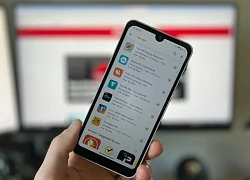
700 triệu người dùng Android gặp nguy vì hơn 20 ứng dụng VPN phổ biến

Samsung lên kế hoạch sản xuất 50.000 điện thoại gập ba

Người dùng Gmail 'thở phào' trước tuyên bố từ Google

Haidilao thu về hơn 1.100 tỷ đồng tại Việt Nam, hiệu suất mỗi cửa hàng đạt gần 70 tỷ trong 6 tháng

Top 5 robot hút bụi đáng mua năm 2025 giúp tiết kiệm thời gian vệ sinh nhà
Có thể bạn quan tâm

Động lực mới thúc đẩy quan hệ EU Ấn Độ
Thế giới
06:52:43 07/09/2025
Ngày buồn của VCS nhưng cộng đồng LMHT vẫn "xát muối" GAM
Mọt game
06:42:13 07/09/2025
Nữ ca sĩ bị phòng trà từ chối nay đắt show bậc nhất, nhan sắc sau 10 năm vướng nghi vấn "đập đi xây lại"
Nhạc việt
06:32:42 07/09/2025
Thêm một màn cosplay "không thể chê", hút hồn anh em game thủ ngay từ cái nhìn đầu tiên
Cosplay
06:30:08 07/09/2025
Phẫn nộ siêu sao ca nhạc huỷ show 10 phút trước giờ G, Taylor Swift "ngồi không cũng dính đạn"
Nhạc quốc tế
06:28:52 07/09/2025
Đạo diễn vừa nghỉ việc VTV có vợ là "mỹ nhân thời tiết", chuyện tình "twist" như phim truyền hình
Sao việt
06:24:51 07/09/2025
Travis Kelce lộ diện sau lời cầu hôn triệu đô, bảnh thế này bảo sao Taylor Swift mê mệt!
Sao âu mỹ
06:12:39 07/09/2025
Làm sao để phim Hàn này ngừng chiếu bây giờ: Kịch bản dở khủng khiếp, xem xong thấy không ai khổ bằng mình
Phim châu á
06:01:24 07/09/2025
10 Hoàng hậu đẹp nhất Hàn Quốc: Kim Tae Hee bét bảng, hạng 1 đúng chuẩn "sách giáo khoa cổ trang"
Hậu trường phim
06:00:07 07/09/2025
Loại rau mọc cả ở ven đường có vị khó xơi, nhưng đem nấu thành thứ mềm mềm mát mát này ăn vừa ngon lại bồi bổ cơ thể
Ẩm thực
05:58:25 07/09/2025
 Robot Việt “đại náo” triển lãm Mỹ
Robot Việt “đại náo” triển lãm Mỹ Số phận hẩm hiu của các nền tảng di động nguồn mở
Số phận hẩm hiu của các nền tảng di động nguồn mở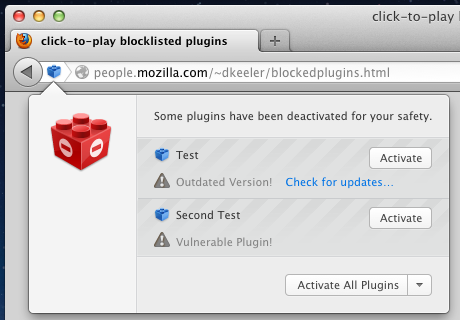
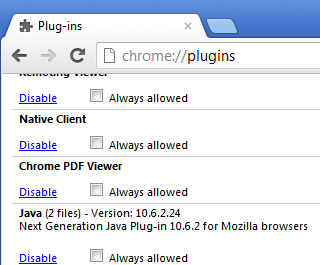

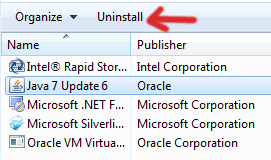

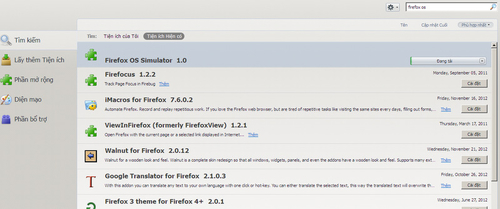


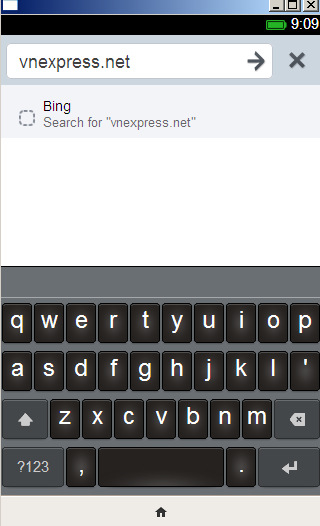

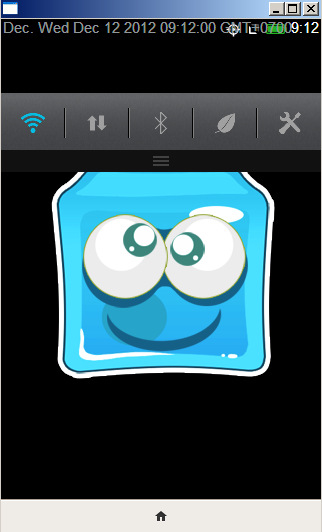
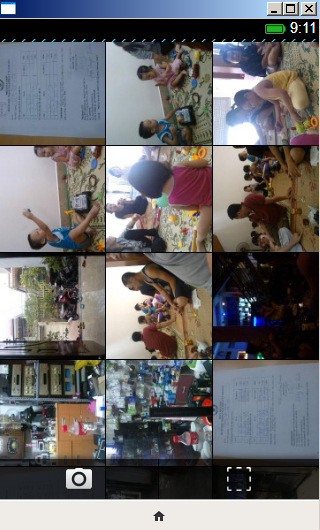



 Firefox bỏ rơi 1 lượng lớn người dùng Windows
Firefox bỏ rơi 1 lượng lớn người dùng Windows Firefox bản mới vá thêm một số lỗi bảo mật
Firefox bản mới vá thêm một số lỗi bảo mật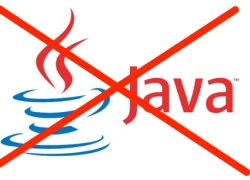 Apple: Bản cập nhật OS X mới gỡ Java khỏi trình duyệt
Apple: Bản cập nhật OS X mới gỡ Java khỏi trình duyệt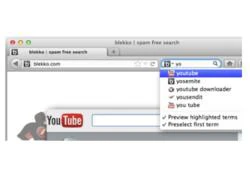 Firefox giới thiệu tiện ích tìm kiếm Blekko
Firefox giới thiệu tiện ích tìm kiếm Blekko Apple sắp cập nhật Java cho máy tính Mac
Apple sắp cập nhật Java cho máy tính Mac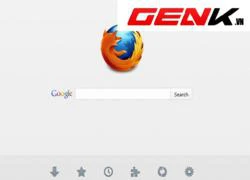 Mozilla hứa hẹn Firefox 13 Beta duyệt web "siêu tốc"
Mozilla hứa hẹn Firefox 13 Beta duyệt web "siêu tốc"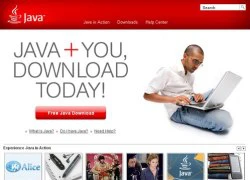 Oracle vá lỗi bảo mật nghiêm trọng cho Java
Oracle vá lỗi bảo mật nghiêm trọng cho Java Firefox 18 mắc lỗi khởi động lại
Firefox 18 mắc lỗi khởi động lại Firefox 18 ra mắt: Nhiều cải tiến đáng giá
Firefox 18 ra mắt: Nhiều cải tiến đáng giá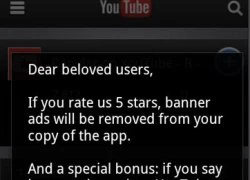 99% chương trình độc hại nhắm vào thiết bị Android
99% chương trình độc hại nhắm vào thiết bị Android Thị phần Windows 8 đạt gần 2% sau 1 tháng ra mắt
Thị phần Windows 8 đạt gần 2% sau 1 tháng ra mắt Google Gemini 2.5 Flash Image AI tạo và chỉnh sửa ảnh đa phương thức
Google Gemini 2.5 Flash Image AI tạo và chỉnh sửa ảnh đa phương thức Khám phá không gian tại Bảo tàng Vũ trụ Việt Nam
Khám phá không gian tại Bảo tàng Vũ trụ Việt Nam AI đang 'đẩy' ngành công nghiệp bán dẫn phải chuyển mình mạnh mẽ
AI đang 'đẩy' ngành công nghiệp bán dẫn phải chuyển mình mạnh mẽ Nano Banana là gì mà khiến mọi người xôn xao, đứng đầu Google Trends Việt Nam?
Nano Banana là gì mà khiến mọi người xôn xao, đứng đầu Google Trends Việt Nam? Cảnh báo về những ứng dụng VPN Android chứa lỗ hổng bảo mật
Cảnh báo về những ứng dụng VPN Android chứa lỗ hổng bảo mật OpenAI tự sản xuất chip
OpenAI tự sản xuất chip Mô hình AI có thể mở ra triển vọng mới trong việc chăm sóc mắt
Mô hình AI có thể mở ra triển vọng mới trong việc chăm sóc mắt Sider AI: Làm việc nhanh gấp 10 lần chỉ với một công cụ
Sider AI: Làm việc nhanh gấp 10 lần chỉ với một công cụ 9 ngày địa ngục của cô gái bị nhóm tội phạm cưỡng hiếp
9 ngày địa ngục của cô gái bị nhóm tội phạm cưỡng hiếp Sang nhà dì chơi, tôi phải lòng em hàng xóm và cái kết hết sức bất ngờ
Sang nhà dì chơi, tôi phải lòng em hàng xóm và cái kết hết sức bất ngờ Xót xa "bà hoàng cải lương" ngày càng yếu, nằm một chỗ không còn nhớ ai
Xót xa "bà hoàng cải lương" ngày càng yếu, nằm một chỗ không còn nhớ ai Tạm giam chủ tiệm thẩm mỹ thực hiện 500 ca hút mỡ trái phép ở TPHCM
Tạm giam chủ tiệm thẩm mỹ thực hiện 500 ca hút mỡ trái phép ở TPHCM Xác minh vụ ẩu đả có nghệ sĩ tại quán ăn ở TPHCM
Xác minh vụ ẩu đả có nghệ sĩ tại quán ăn ở TPHCM Người cha đầu độc con gái 9 tháng tuổi bằng thuốc diệt chuột
Người cha đầu độc con gái 9 tháng tuổi bằng thuốc diệt chuột Đường đời lận đận của ba mỹ nữ tên Ngọc Trinh, một người vừa khuất núi
Đường đời lận đận của ba mỹ nữ tên Ngọc Trinh, một người vừa khuất núi Ai bắt mỹ nam này giải nghệ giùm với: 1 tháng có 3 phim đều flop, đã xấu còn suốt ngày lườm nguýt, xem mà trầm cảm
Ai bắt mỹ nam này giải nghệ giùm với: 1 tháng có 3 phim đều flop, đã xấu còn suốt ngày lườm nguýt, xem mà trầm cảm Nữ tỷ phú bị hoa hậu đẹp nhất lịch sử cướp chồng, màn trả thù khiến cả Hong Kong rung động
Nữ tỷ phú bị hoa hậu đẹp nhất lịch sử cướp chồng, màn trả thù khiến cả Hong Kong rung động Vụ quạt cho tiểu tam ngoài đường: Thanh niên tái hôn với bạn học cấp 3, giờ lại ngoại tình với bạn học cấp 2
Vụ quạt cho tiểu tam ngoài đường: Thanh niên tái hôn với bạn học cấp 3, giờ lại ngoại tình với bạn học cấp 2 Hoá ra đây là nhân vật khiến Phạm Quỳnh Anh tức giận, im lặng với Bảo Anh suốt 7 năm!
Hoá ra đây là nhân vật khiến Phạm Quỳnh Anh tức giận, im lặng với Bảo Anh suốt 7 năm! 3 cuộc hôn nhân bí ẩn nhất Vbiz: "Nam thần màn ảnh" cưới vợ hào môn không ai hay, sốc nhất đôi tan vỡ vẫn chưa lộ mặt
3 cuộc hôn nhân bí ẩn nhất Vbiz: "Nam thần màn ảnh" cưới vợ hào môn không ai hay, sốc nhất đôi tan vỡ vẫn chưa lộ mặt Cuộc sống chật vật của con gái tỷ phú giàu có hàng đầu thế giới
Cuộc sống chật vật của con gái tỷ phú giàu có hàng đầu thế giới Cưới lần 2 sau bao năm làm mẹ đơn thân, đêm tân hôn anh hỏi 5 từ khiến tôi bủn rủn, ngỡ như vừa được tái sinh
Cưới lần 2 sau bao năm làm mẹ đơn thân, đêm tân hôn anh hỏi 5 từ khiến tôi bủn rủn, ngỡ như vừa được tái sinh Ca sĩ Đan Trường và vợ doanh nhân tái hợp sau 4 năm ly hôn?
Ca sĩ Đan Trường và vợ doanh nhân tái hợp sau 4 năm ly hôn? Tóc Tiên lên tiếng tranh cãi "cướp spotlight" Ngọc Thanh Tâm, làm lố ở Gia Đình Haha
Tóc Tiên lên tiếng tranh cãi "cướp spotlight" Ngọc Thanh Tâm, làm lố ở Gia Đình Haha "Cô thư ký xinh đẹp" ở biệt thự 1000m, mua nhà từ Việt Nam sang Mỹ, sinh 2 con trai cho đại gia
"Cô thư ký xinh đẹp" ở biệt thự 1000m, mua nhà từ Việt Nam sang Mỹ, sinh 2 con trai cho đại gia